Τα δύο χρησιμοποιούνται ως επί το πλείστον επίπεδα προστασίας στο Excel Προστασία φύλλου εργασίας και Προστασία βιβλίου εργασίας. Μερικές φορές αυτοί οι δύο όροι σημαίνουν τον ίδιο, αλλά στην πραγματικότητα διαφέρουν ο ένας από τον άλλο.
Από την προστασία του φύλλου εργασίας μπορείτε να έχετε ένα σύνολοτον έλεγχο του φύλλου εργασίας ή του δελτίου δεδομένων, προστατεύοντας κάθε στοιχείο που περιλαμβάνει το φύλλο εργασίας σας. Σε αυτό το επίπεδο προστασίας μπορείτε να αποτρέψετε τους χρήστες από την τροποποίηση δεδομένων, κελιών, τύπων, εύρους ονομάτων κ.λπ.
Χρησιμοποιώντας το επίπεδο προστασίας βιβλίου εργασίας μπορείτε μόνοκλειδώστε το παράθυρο δομής και φύλλου εργασίας, το οποίο σας επιτρέπει να αποτρέψετε οποιαδήποτε μεταβολή των διαρθρωτικών φύλλων ή οποιαδήποτε αλλαγή μεγέθους. Σε αυτήν την ανάρτηση θα καλύψουμε μερικούς σημαντικούς τρόπους προστασίας του υπολογιστικού φύλλου.
Υπάρχουν διάφοροι τρόποι προστασίας του φύλλου, θα βάλουμε φως σε κάθε επίπεδο ασφάλειας που παρέχει το Excel 2010. Έχουμε ένα δελτίο δεδομένων που θέλουμε να προστατεύσουμε από εξωτερική χρήση.

Τώρα πλοηγηθείτε στην καρτέλα Επανεξέταση, κάτω από την ομάδα αλλαγών που θα δείτε Προστατέψτε το φύλλο και προστατεύστε το βιβλίο εργασίας.
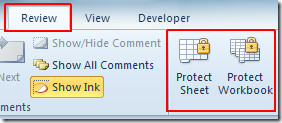
Κάντε κλικ στην επιλογή Προστατευτικό φύλλο, στο κάτω παράθυρο του παραθύρου διαλόγου, ενεργοποιήστε τις επιλογές με τις οποίες επιτρέπετε στους χρήστες να εκτελούν ενέργειες. Τώρα εισαγάγετε μια φράση πρόσβασης για να προστατεύσετε το φύλλο εργασίας και κάντε κλικ στο κουμπί ΕΝΤΑΞΕΙ.
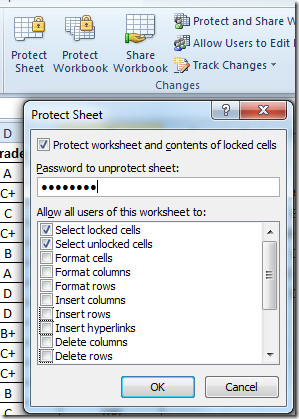
Όταν οποιοσδήποτε χρήστης θα προσπαθήσει να παρεμποδίσει το υπολογιστικό φύλλο σας, θα εμφανιστεί το προληπτικό μήνυμα του Excel.

Για να κάνετε αλλαγές, πρέπει πρώτα να Απελευθερώσετε το φύλλο εργασίας. Για να πλοηγηθείτε σε αυτό Ανασκόπηση και κάντε κλικ Αφαίρεση φύλλου προστασίας.
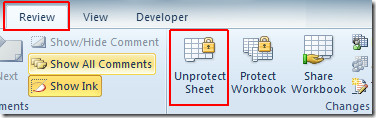
Με το κλικ, θα σας ζητήσει να εισαγάγετε τον σωστό κωδικό πρόσβασης.
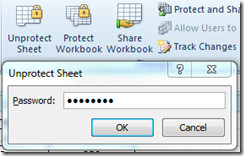
Μόλις ολοκληρωθεί, το Αφαίρεση φύλλου προστασίας θα αλλάξει σε Προστατέψτε το φύλλο, ενημερώνοντάς σας ότι τώρα μπορείτε να κάνετε αλλαγές στο υπολογιστικό φύλλο.
Τώρα για την προστασία του φύλλου εργασίας του Excel και της δομής του, μεταβείτε στο Ανασκόπηση καρτέλα και πατήστε Προστατέψτε το βιβλίο εργασίας. Πρέπει να αλλάξουμε το μέγεθος του παραθύρου του υπολογιστικού φύλλου για να σας δώσουμε μια ιδέα αυτού του επιπέδου προστασίας. Με το πάτημα του κουμπιού, Προστατέψτε τη δομή και Windows το παράθυρο διαλόγου θα εμφανιστεί και θα ενεργοποιήσει και τις δύο επιλογές. Δομή και Windows. Εισαγάγετε έναν κωδικό πρόσβασης για να την προστατεύσετε και κάντε κλικ ΕΝΤΑΞΕΙ.
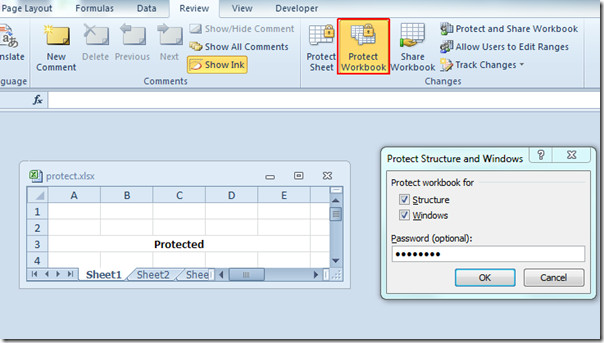
Θα δείτε ότι η δομή και το μέγεθος του παραθύρουείναι κλειδωμένο, δεν μπορείτε να τα αλλάξετε αν δεν έχετε επαρκή δικαιώματα. Όπως μπορείτε να δείτε στο screenshot παρακάτω ότι δεν μπορεί να μετακινηθεί, να ελαχιστοποιηθεί ή να μεγιστοποιηθεί.
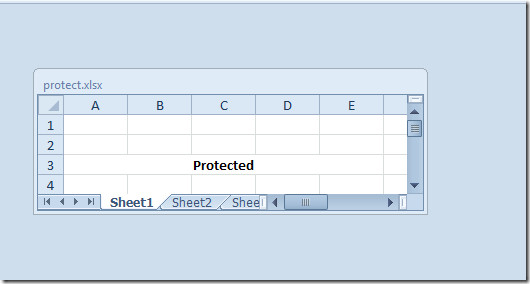
Κάνοντας κλικ Προστατέψτε το βιβλίο εργασίας πάλι, θα σας ζητηθεί να δώσετε έναν κωδικό πρόσβασης για την αποπροστασία της δομής και του παραθύρου του φύλλου εργασίας του Excel.
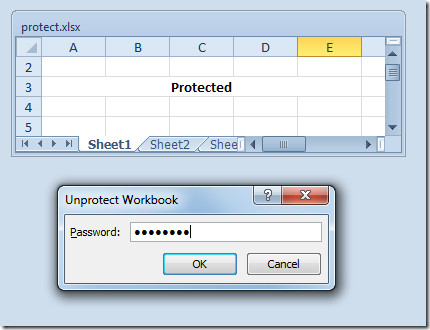
Μπορείτε επίσης να ελέγξετε τους οδηγούς που έχουν προηγουμένως αναθεωρηθεί στο Insert Box Checkbox από τον έλεγχο στο Excel 2010 και τον εντοπισμό μη έγκυρων καταχωρήσεων στο Excel 2010.













Σχόλια